¿cómo reparar un archivo de excel corrupto?
Hay una cosa acerca de Microsoft Excel que a la mayoría de los usuarios de Excel no les gusta: puede corromperse en cualquier momento sin previo aviso. Estoy seguro de que puedes entender este problema. Hay varias formas de resolver este problema, pero hoy me gustaría compartir detalles sobre una herramienta.
Software de reparación de Excel de Stellar
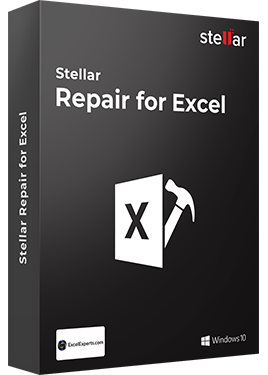
No solo lo compartiré, sino que también lo revisaré utilizando todas las funciones que le ayudarán a decidir si puede confiar en él para sus archivos de Excel. Entonces empecemos.

como instalarlo
Puede descargar una versión de prueba gratuita desde el sitio web de STELLAR. Una vez que lo hayas descargado, todo lo que tienes que hacer es instalarlo abriendo el archivo.
principales características
A continuación se detallan algunas de las características principales de Stellar Excel Repair:
- Corrige todos los errores de corrupción: puede haber varias razones por las que un archivo de Excel se corrompe y las soluciona todas.
- Recupera la mayor parte de la funcionalidad del libro: normalmente, tiene varios elementos en su libro, como gráficos, tablas dinámicas y fórmulas. Recopila todas estas cosas para ti.
- Proteger las propiedades del libro de trabajo: también conserva todas las propiedades de su libro de Excel, como el formato de celda.
- Funciona con todas las versiones de Excel: puede recuperar archivos de Excel para todas las versiones de Excel (2019, 2016, 2013, 2010, 2007, 2003 y 2000).
- Reparar varios archivos: si tiene varios archivos de Excel dañados, puede repararlos todos de una sola vez.
Cómo reparar un archivo corrupto de Excel con Stellar Repair para Excel
Para reparar su archivo corrupto de Excel con la aplicación Stellar, debe seguir los pasos a continuación.
- En primer lugar, abra la aplicación Stellar Repair for Excel y haga clic en el botón de selección de archivo.
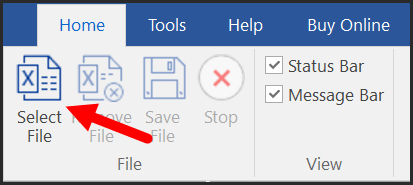
- En la ventana de selección de archivos, navegue hasta el archivo, selecciónelo y haga clic en «Abrir» para agregarlo a la lista de reparación.
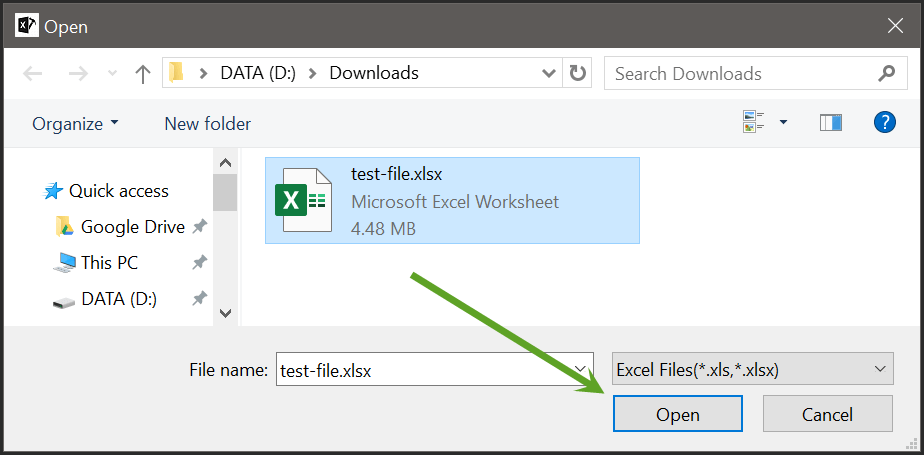
- En este punto tienes un cuadro de diálogo donde puedes agregar otros archivos si lo deseas. (Como mencioné anteriormente, puedes utilizar la reparación de múltiples archivos con esta aplicación).
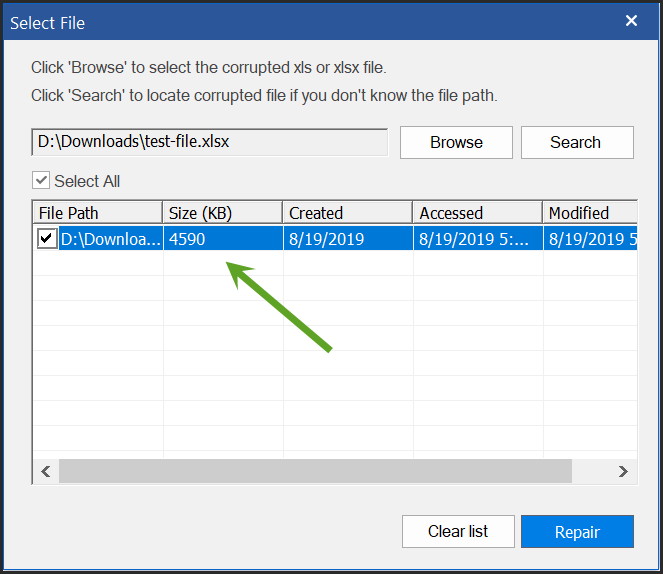
- Desde allí, haga clic en el botón Reparar para reparar el archivo. Se necesitan unos segundos para reparar su archivo.

- Una vez terminado, podrá ver el mensaje en el informe de registro.
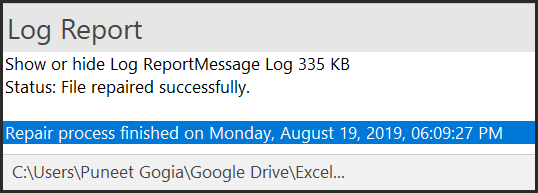
- Una vez terminado, podrá ver el mensaje en el informe de registro.
¿Realmente vale $39?
Como dije, puedes descargar la versión de prueba GRATUITA desde el sitio web de STELLER y si quieres tener una versión completa, debes comprarla por $39. Ahora la pregunta es: ¿realmente vale 39 dólares? Recientemente, en Excel Advisor, les hicimos a nuestros lectores una pregunta rápida si sus archivos de Excel alguna vez estuvieron dañados.
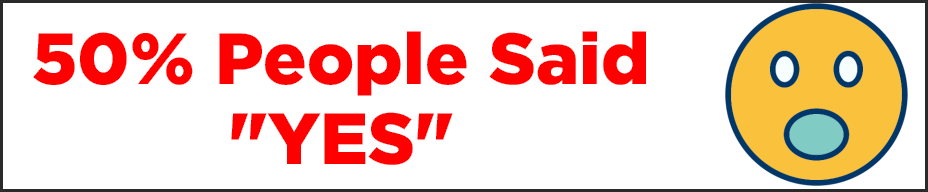
Bueno, el 50% de la gente dijo “SÍ”, lo solucionaron. Lo que intento señalar es que, aunque puedes recuperar un archivo de Excel, todavía tienes miedo de perder datos. Pero con Stellar, puedes recuperar tu archivo Excel con todos los datos que tienes en él. Esta es una GRAN GANANCIA.
Y no olvides compartir esta publicación con tus amigos, estoy segura que la disfrutarán.